
こちらの記事は『Canva Advent Calendar 2024:4日目』の記事です🌟
約一ヶ月間、公式クリエイターの方々がCanvaの便利機能・推し機能を紹介しています。
役立つ知識やテクニックが盛り沢山!みなさんもぜひチェックしてみてくださいね♪
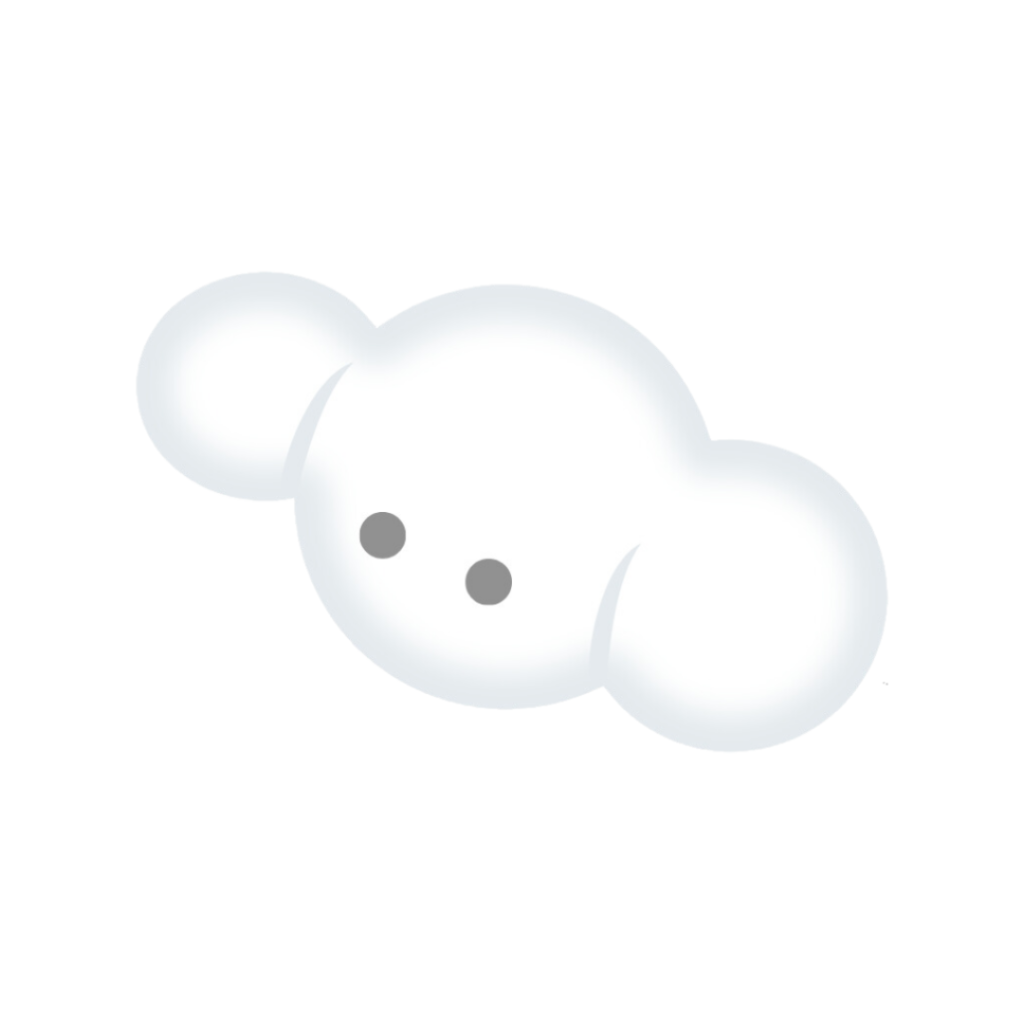
yumeka
🪽Canva公式クリエイター
🪽デザイナー(HP制作/SNS運用/ライター)
📕Canvaお悩み解決Book(mikimiki web school様著/ソシム)/制作協力
📕はじめてのAdobe Firefly入門(mikimiki web school様著/玄光社)/制作協力
Canva(キャンバ)は、オンラインで使える無料のグラフィックデザインツールです。
豊富なテンプレートや素材を活用しながら、PCやスマートフォンなど様々なデバイスで簡単にデザインを楽しむことができます。
そんなCanvaが、2024年10月に開催したイベント「Droptober(ドロップトーバー)2024」で、数々の注目機能を発表しました。中でも話題を集めたのが、新しいAI機能「Dream Lab(ドリームラボ)」です。
AIと聞くと「なんだか難しそう…」「私に使いこなせるかな?」と不安に思う方もいるかもしれません。
でも、Canvaの「ドリームラボ」は初めての方でも安心。数回のクリックで画像を生成することができ、誰でも簡単に使いこなせるシンプルさが魅力です。
この記事では、「ドリームラボ」の基本的な使い方から効果的な活用法までを徹底解説します。
Dream Lab(ドリームラボ)とは?
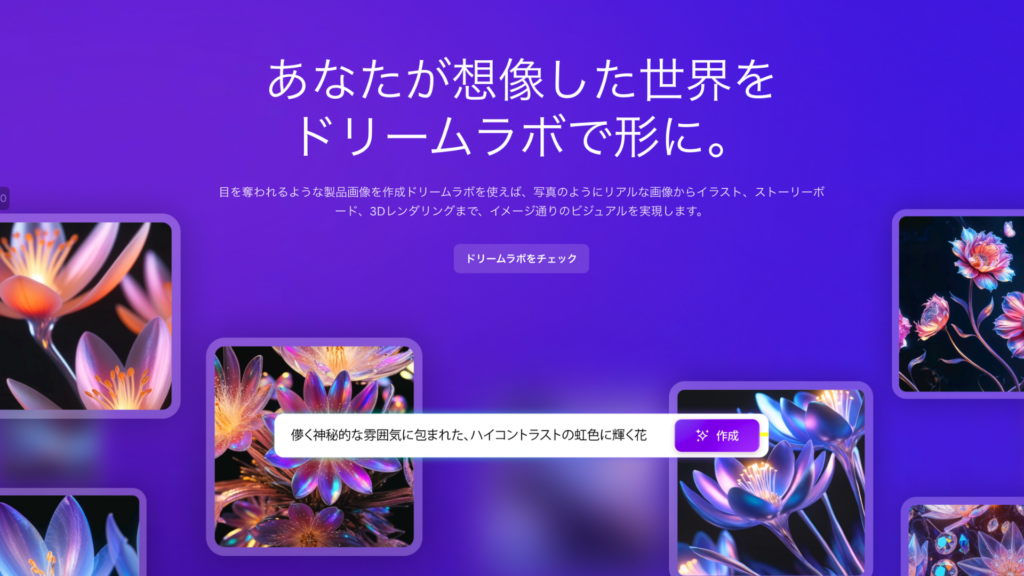
Canvaの新しいAI機能「ドリームラボ」はCanvaが提供するAIを活用した画像生成ツールで、ユーザーが入力したテキストから様々なスタイルの画像を自動で生成してくれます。
Canvaは2024年7月にAI画像生成サービス「Leonardo.Ai(レオナルドAI)」を買収し、この技術をベースに開発されたのが今回発表されたドリームラボとなります。
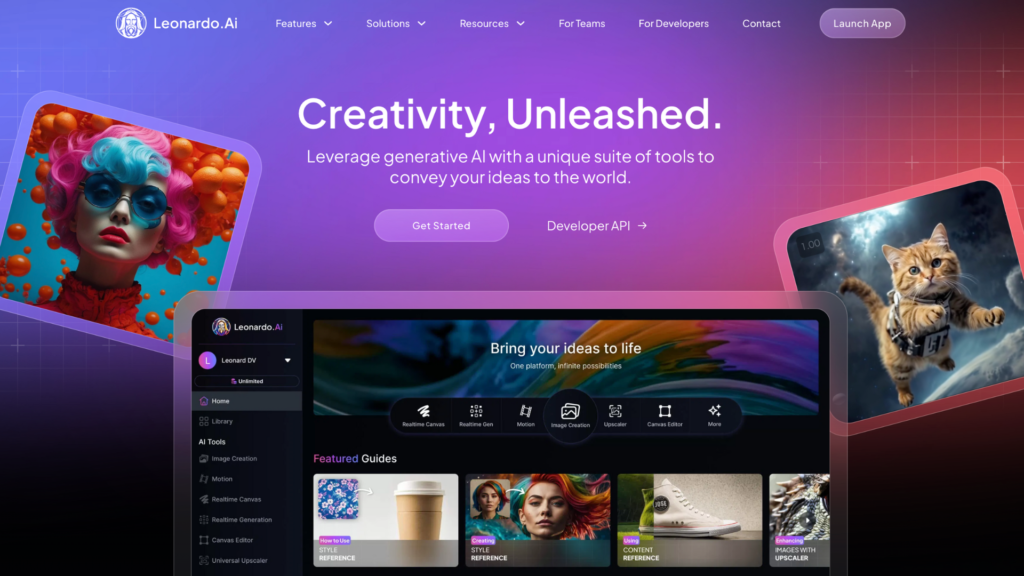
Leonardo.Aiの公式サイトはこちら
また、ドリームラボは「日本語でプロンプトを入力」できるため、初心者でも安心して初められるのが魅力です。
「画像生成AIといえば?」と聞くと、「Midjourney」や「Stable Diffusion 」などと共に多くの人が名前を挙げる「Leonardo.Ai」。その技術がCanvaに統合され、さらに進化を遂げています!
ドリームラボの使い方
それでは早速、ドリームラボの使い方をご紹介していきます。
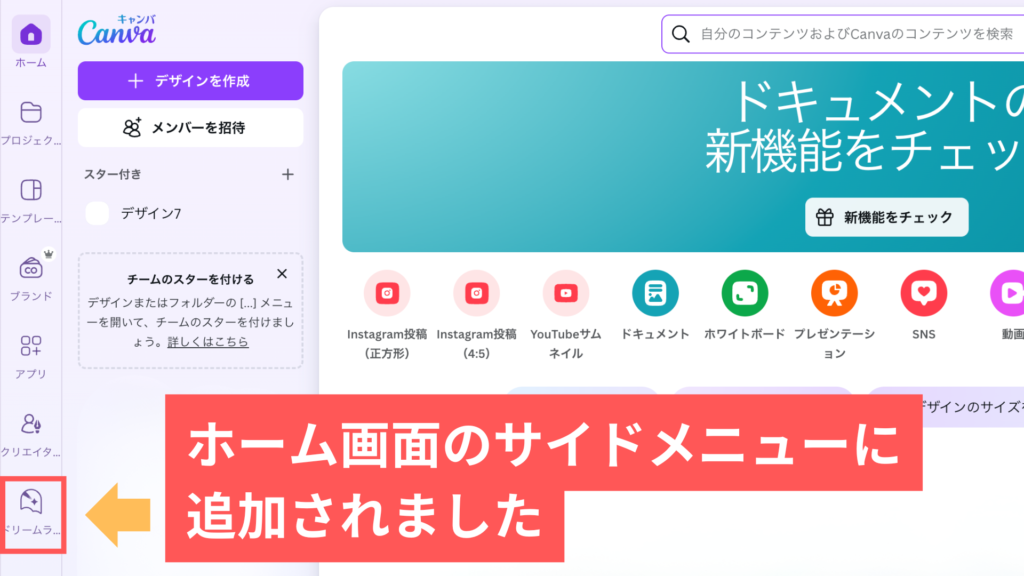

ホーム画面の「ドリームラボ」のボタンをクリックすると、生成画面に移動します。
その中に「テキストボックス」が準備されていますので、生成したい画像についての説明を入力しましょう。
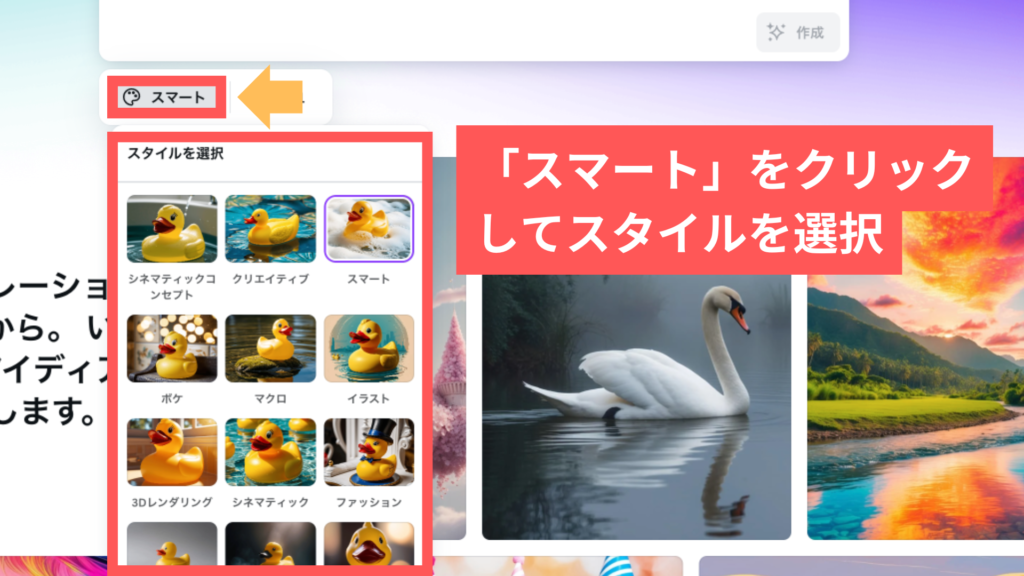
基本的に画像スタイルはデフォルトで「スマート」となっています。
ですので、「スマート」のボタンをクリックして、好みの画像スタイルを選択しましょう。
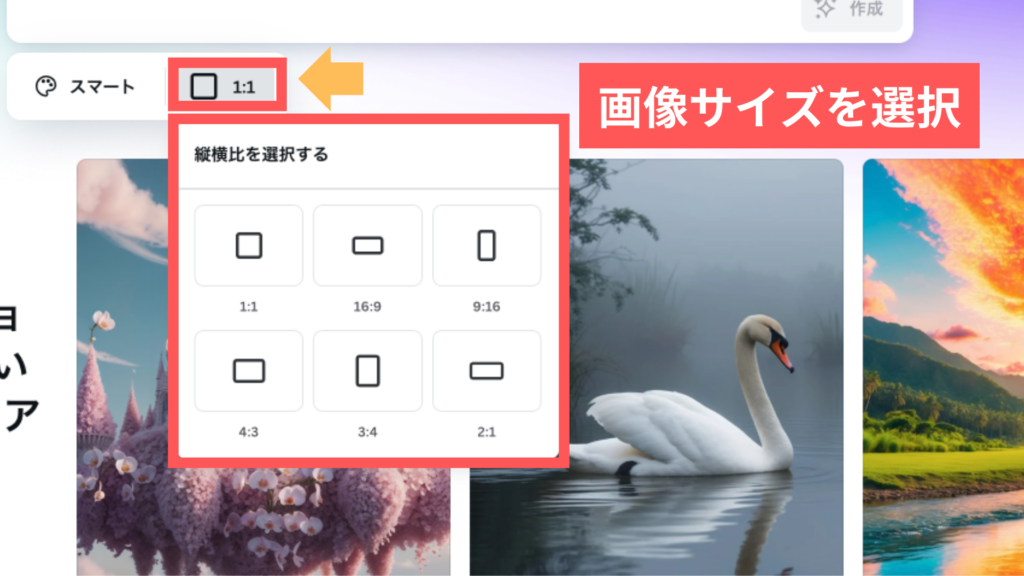
続いて画像サイズを選択します。
デフォルトでは「1:1」と表示されていますので、そちらをクリックして用途に合った画像サイズを選びましょう。
縦横比は現時点で6種類「1:1」、「16:9」、「9:16」、「4:3」、「3:4」、「2:1」の中から選択することができます。
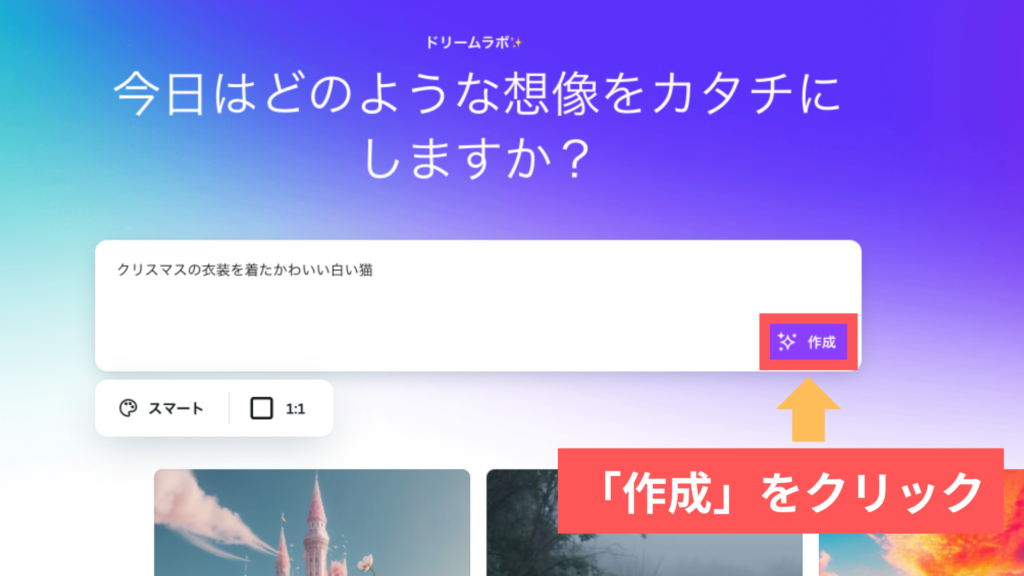
テキストボックスの右下に「作成」のボタンがありますので、そちらをクリックして画像を生成していきます。
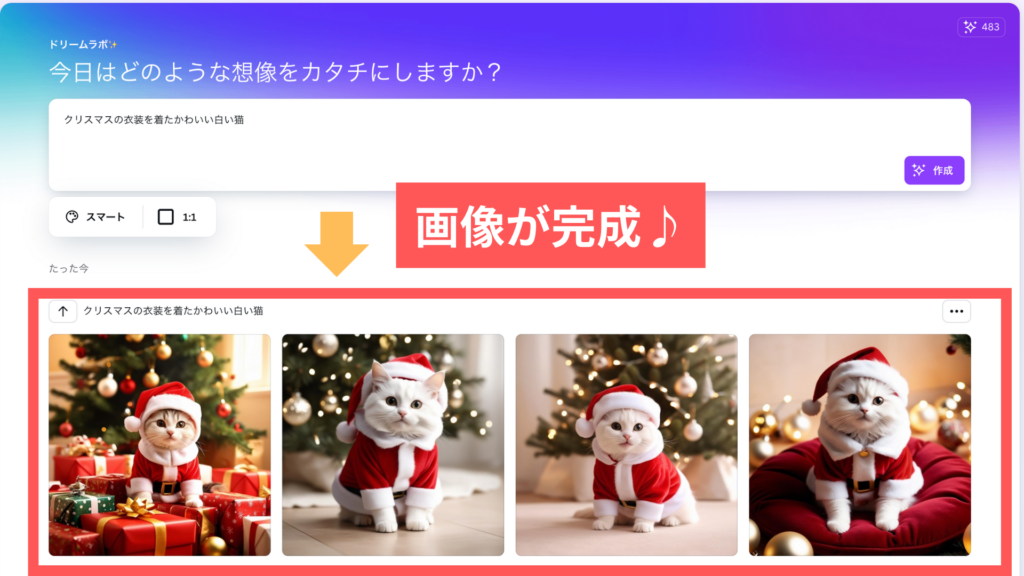
今回のプロンプトは「クリスマスの衣装を着たかわいい白い猫」と入力。画像スタイルは「スマート」、画像サイズは「1:1」で画像を生成しました。
プロンプト通り、可愛いクリスマス衣装の白い猫の画像を生成してくれました♪
ドリームラボでは、基本的に1つのプロンプトに対して「4枚の画像」を生成してくれます。
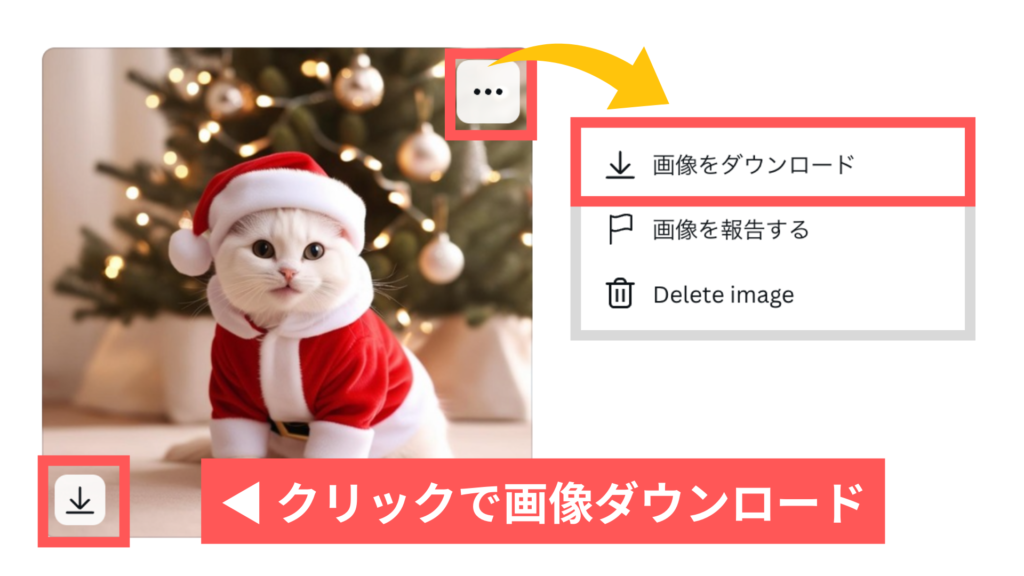
ダウンロードしたい画像の上をホバーすると、3つのボタンが表示されます。
左下のボタンをクリック、もしくは右上の「•••」ボタンをクリック>「画像をダウンロード」で、画像をダウンロードすることが可能です。
ドリームラボの画像スタイルの種類
「ドリームラボの使い方」のSTEP3でもご紹介したように、ドリームラボでは複数の画像スタイルを選択することができます。
2024年12月4日時点では以下の20種類(なしを含む)からスタイルの選択が可能です。

画像スタイル20種類!生成結果を一覧でチェック
Canvaの「ドリームラボ」ではさまざまな画像スタイルを選んで生成できますが、それぞれどのような仕上がりになるのか気になりませんか?
続いてはすべて同じプロンプトで画像生成を試し、その違いや特徴をスタイルごとに見ていきましょう。
1.シネマティックコンセプト

映画のような演出を意識した構図や照明を使用しており、暗い背景やドラマチックな光が特徴です。
2.クリエイティブ

独創的で遊び心のあるスタイル。想像力を刺激するような自由な表現が多い印象です。
3.スマート

全体的にバランスの取れた仕上がり。
何度か生成してみましたが、画像のメインを中心に配置する傾向がある印象です。
4.ボケ

背景にぼんやりとしたボケ効果を活用し、被写体を際立たせる写真スタイル。
今回生成した画像も、背景にボケ効果がしっかりとかかっています。
5.マクロ

被写体をクローズアップして細部を強調。質感やディテールが際立ちます。
画像を確認すると、シロクマの細かい毛の部分や宇宙服の質感もしっかり確認することができます。
6.イラスト

写実的ではなく、手描き風またはデジタルイラストのような表現に仕上がります。
7.3Dレンダリング

3Dソフトで作られたような立体感とリアルな質感。光の反射や影が綺麗に再現されます。
今回の画像でも、宇宙服や惑星の地面から特に立体感を感じられます。
8.シネマティック

「シネマティックコンセプト」と似ていますが、映画のワンシーンのような雰囲気や色調をさらに強調してくれます。
9.ファッション

おしゃれでスタイリッシュな要素が取り入れられ、高級感やトレンドを感じさせます。
画像を見ていただくと気付く方も多いと思いますが、他のスタイルと比べて宇宙服が格段におしゃれになっています。

また、服装がオシャレなだけでなく、なんと「ポーズをとってくれる」という特徴もあります。
なんだかかわいらしいですね。
10.ミニマル

シンプルで要素をできるだけ減らした画像を生成。クリーンで洗練された印象を与えます。
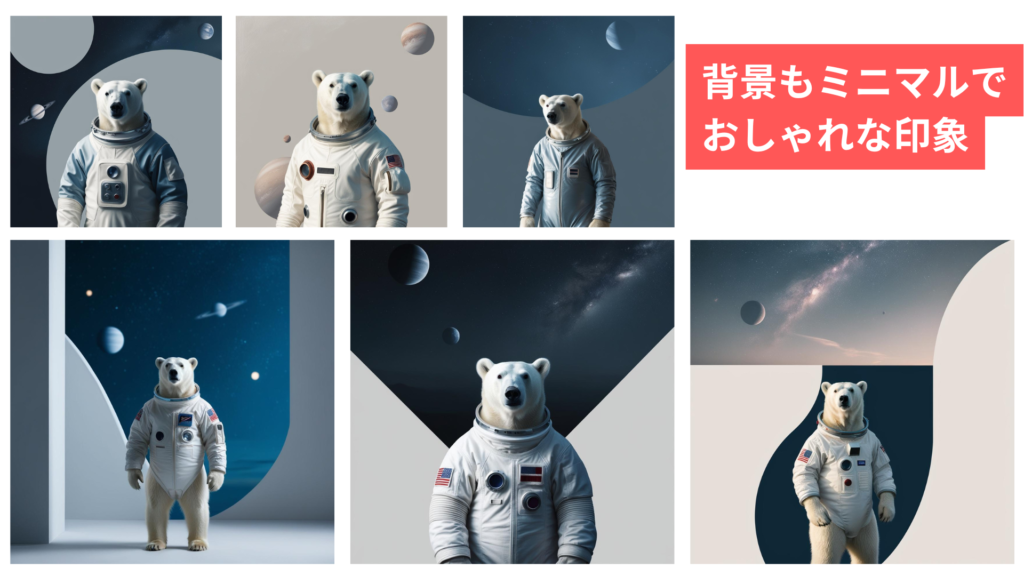
背景も全体的にミニマルでおしゃれな印象に。
何度か生成することで、色々なパターンのデザインを生成してくれます。
11. ムーディー

暗いトーンや陰影を活かし、感情や雰囲気を強調。ドラマチックで深みのある表現で画像を生成してくれます。
12. ポートレイト

被写体をクローズアップして、存在感を際立たせてくれます。
13. スケッチ・色

手描き風のカラフルなスケッチ表現。イラスト調でアート感のある楽しい印象の仕上がりになります。
14. ストック写真

プロが撮影した写真のような、リアルな質感とバランスの取れた構図。商品写真のような仕上がりです。
15. レイトレーシング

高度な光の反射と影の再現技術を使用しており、写実的で立体感が際立つスタイルです。
16. 鮮やか

ビビッドで目を引く鮮やかな色彩が特徴。明るく華やかな印象を与えます。
17. スケッチ-白黒

モノクロの手描き風スケッチを表現。アート的でクラシックな仕上がりになります。
18. ポップアート

鮮やかな色と大胆なデザインが特徴的。コミック調やレトロ感を活かした表現で画像を生成してくれます。
19. ベクター形式

シンプルな線とフラットな色で構成されたベクターグラフィックのような仕上がりが特徴。デザインソフトで作成したような滑らかな輪郭や均一な色使いが際立ちます。
20. なし

AIが自動でスタイルを選択し、画像を生成してくれます。
ドリームラボで生成した画像はCanva内で編集可能
ドリームラボで生成した画像は、Canva内でそのままデザインに使用・編集することができます。
方法は以下の通りです。
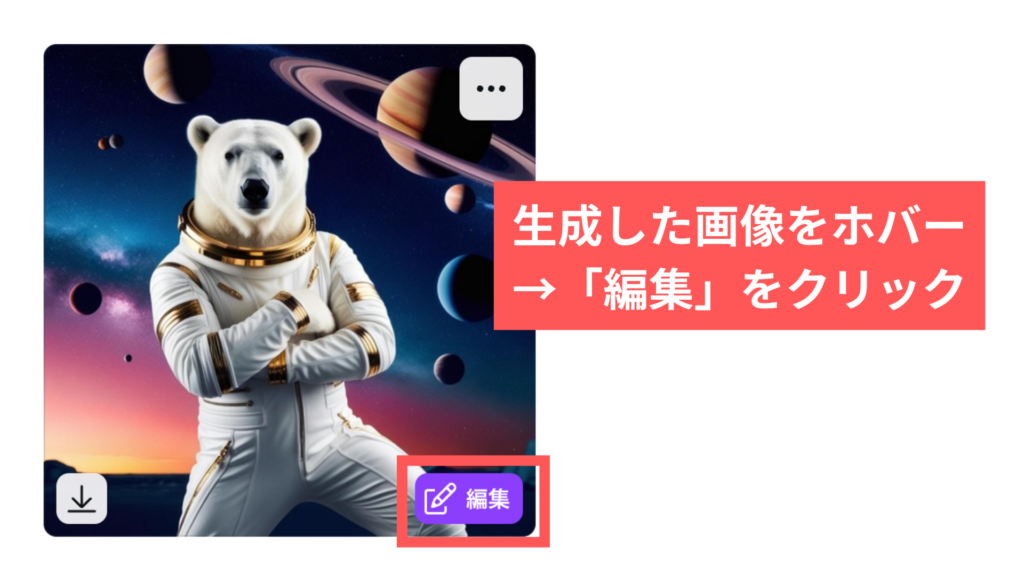
画像生成が完了したら、編集したい画像の上をホバーして右下に表示されている「編集」をクリックします。
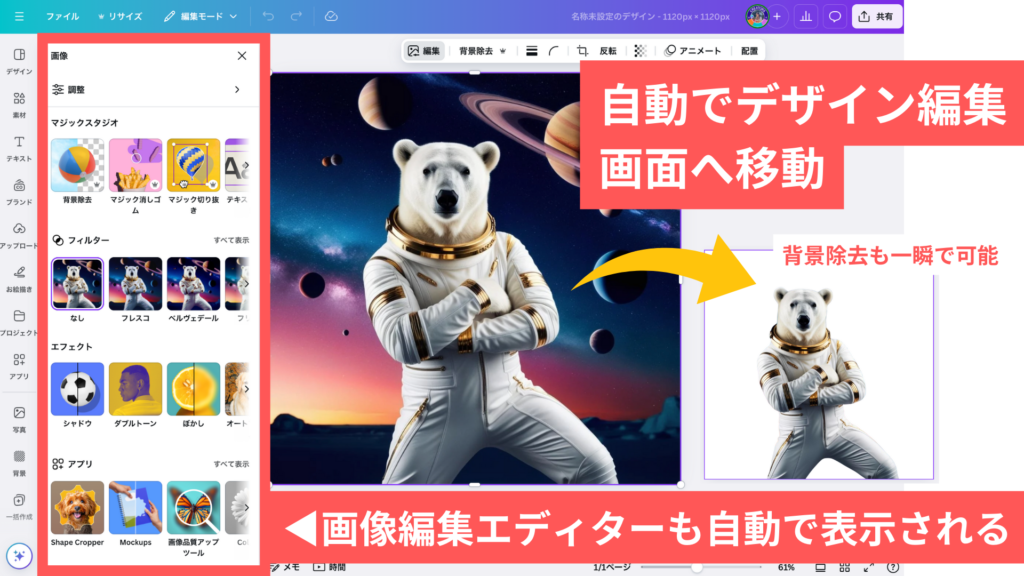
編集をクリックすると、自動でデザイン編集画面が表示されます。
また、同時に画像編集エディターも開かれてすぐに生成した画像を編集できます。

今回は生成画像に「背景除去」を使用し、背景とテキストを追加しました。
Canva内ですべてが完結するため、新しいツールを立ち上げる手間がなく画像生成からデザイン作成までスムーズに進められます。
ドリームラボの知っておきたいポイント
利用回数に制限はある?
ドリームラボの利用回数は、無料ユーザーと有料ユーザーで異なります。
・Canvaの無料ユーザーは「20回」の永久クレジットが付与されます
・Canvaプロユーザーは「最大500回」まで利用できます(Canvaチーム、Canva for NPO、またはCanva教育版の管理者と教師も同様)
また、Canvaプロユーザーは「毎月1日にクレジット更新」される仕組みとなっています。
より良い画像生成の結果を出すには?
画像生成AIは、基本的に「プロンプトを詳しく詳細に入力する」ことで、より良い結果を得られるとされています。
Canvaのドリームラボも同様で、以下のようにCanvaの公式サイトでも「文脈や指示が多ければ多いほど、より良い結果が得られます」と記載されています。
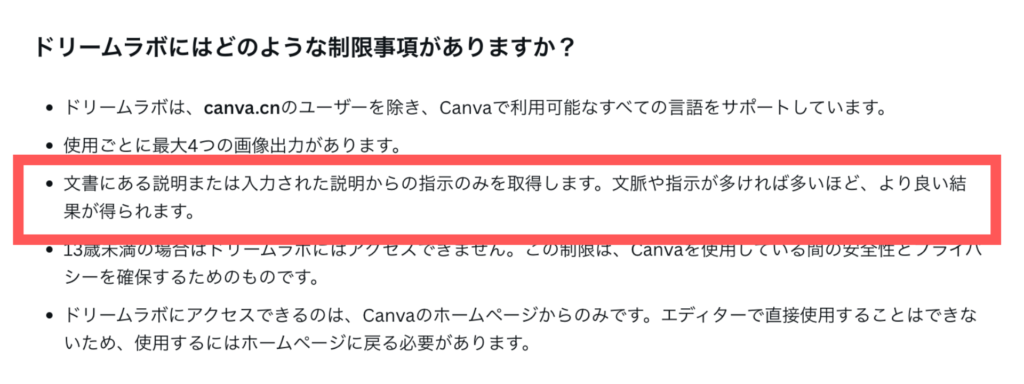
参考:Canva公式サイト(ドリームラボで画像を生成する)より
そのため、良い画像の生成結果を出すためには上記の内容に気をつけてプロンプトを入力するのがおすすめです。
良いプロンプト vs 悪いプロンプト:違いがわかる5つの例
最後に、先ほどご紹介した「より良い画像生成の結果を出す方法」を、具体的なプロンプトの比較を通してあらためてご紹介します。
テーマ1|海辺の風景
【悪いプロンプトの例】
プロンプト:「海辺」

【問題点】
要素が抽象的で、砂浜、海、空などの具体的な描写が不足している
【良いプロンプトの例】
プロンプト:「白い砂浜に青いビーチチェアとカクテルが置かれている。背景にはエメラルドグリーンの海が広がり、波打ち際に貝殻が散らばっている。空には青空といくつかの白い雲が浮かんでいる。」

【ポイント】
①具体的なアイテム(ビーチチェア、カクテル、貝殻)を描写
②背景(海や空)の色合いや要素を明確に指示
③自然な情景が想像できる詳細な記述
テーマ2|ファンタジーの森
【悪いプロンプトの例】
プロンプト:「森 ファンタジー」

【問題点】
森の特徴やファンタジーらしい要素(光、キャラクターなど)がなく、ファンタジー感が画像に反映されていない
【良いプロンプトの例】
プロンプト:「緑豊かな森の中に、大きな光るキノコが生えている。森全体が青い光に包まれ、木の間から光の筋が差し込んでいる。地面には紫色の花と小さな妖精が飛び回っている。」

【ポイント】
①特徴的なアイテム(光るキノコ、妖精)を具体的に説明
②カラーや光の表現を詳細に指示
③ファンタジーの雰囲気を明確に描写
テーマ3|未来のロボット
【悪いプロンプトの例】
プロンプト:「ロボット 未来」

【問題点】
ロボットや背景の具体的な要素がないため、テーマがぼやける
【良いプロンプトの例】
プロンプト:「光沢のあるシルバーのボディを持つ人型ロボットが、近未来の都市で歩いている。背景にはホログラム広告や空中に浮かぶ車が見え、全体的にブルーの光が溢れている。」

【ポイント】
①ロボットの特徴(ボディの素材、形状)を具体的に記述
②背景に未来らしさを感じさせる要素(ホログラム、浮遊車)を追加
テーマ4|パーティードレスを着た女性
【悪いプロンプトの例】
プロンプト:「女性 ドレス」

【問題点】
女性の特徴や場面が曖昧で、意図が十分に伝わらない
【良いプロンプトの例】
プロンプト:「肩までの黒いウェーブヘアの女性が、輝くシャンデリアの下で赤いパーティードレスを着てポーズを取っている。背景には豪華な大理石のホールが広がり、彼女は微笑みながら手にシャンパングラスを持っている。」

【ポイント】
①外見(髪型や服装)の詳細を記述
②動作(微笑み、シャンパングラスを持つ)や雰囲気を具体的に描写
③背景や周囲の要素を設定し、シーンを明確化
テーマ5|子供と動物
【悪いプロンプトの例】
プロンプト:「子供 犬」

【問題点】
子供や犬の特徴がなく、どんな情景なのかが不明瞭
【良いプロンプトの例】
プロンプト:「ブロンドのポニーテールの少女が、青いチェック柄のシャツを着て庭で子犬と遊んでいる。子犬は茶色の毛で、少女が手に持つ赤いボールを見つめている。背景には木製のフェンスと草花が広がっている。」

【ポイント】
①子供の外見(髪型、服装)と動作(子犬と遊ぶ)を詳細に記述
②子犬の外見や行動、背景の描写を具体的に記述
このように比較してみると、プロンプトの違いによって画像の生成結果が大きく変わることがわかります。
特に人物や動物を生成する際、プロンプトが抽象的だと複数の人物や動物が描かれる傾向があります。
理想の画像を得るためには、イメージをできるだけ具体的にし、プロンプトを丁寧に作成することが大切です。
プロンプトを考えるのが苦手な方は、ChatGPTやGeminiなどのAIツールを活用するのがおすすめです!
まとめ
今回は、Canvaの新しいAI機能「ドリームラボ」について詳しくご紹介しました。
AIはこれからの時代、私たちのクリエイティブな可能性を大きく広げてくれる心強いツールです。
この記事を通じて、画像生成AIの魅力や楽しさを少しでも感じていただけたら嬉しいです。
みなさんもぜひ、ドリームラボを楽しんでみてくださいね♪
